 本 站 搜 索 本 站 搜 索 |
 文 章 阅 读 排 行 文 章 阅 读 排 行 |
|
 文 章 信 息 文 章 信 息 |
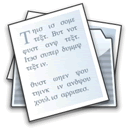 |
Windows 注册表攻略(二、注册表修改实例:72-73) |
|
|
| 〖文章分类:电脑·手机·网络 / 电脑系统安装·设置·优化〗〖阅读选项〗 |
|
Windows 注册表攻略(二、注册表修改实例:72-73)
72、、有关系统限制的修改
禁止磁盘空间不足时的警告
我们在安装软件的过程中,往往不能预料软件需要使用多大的磁盘空间,当空间不够的时候,就会弹出一个空间不足的警告框,使用以下方法就是避免出现这个对话框逐渐展开到HKEY_LOCAL_MACHINE\System\CurrentControlSet
\Control\FileSystem下在右边的窗口中新建一个二进制值“DisableLowDiskSpaceBroadcast”,并设值为“FF FF FF FF”,
如果想恢复出现这个警告框,只需删除此键。
禁止显示"远程管理"
在HKEY_USERS\.DEFAULT\Software\Microsoft\Windows
\CurrentVersion\Policies\System下在右边的窗口中新建一个DWORD值“NoAdminPage”,并设值为“1”。
禁止显示“注销”菜单
在HKEY_USERS\.DEFAULT\Software\Microsoft\Windows
\CurrentVersion\Policies\Explorer下在右边的窗口中新建一个二进制值“NoLogOff”,并设值为“01 00 00 00”。
禁止显示“开始”菜单中“收藏夹”菜单
在HKEY_USERS\.DEFAULT\Software\Microsoft\Windows
\CurrentVersion\Policies\Explorer下在右边的窗口中新建一个值“NoFavoritesMenu”,并设值为“1”。
禁止使用inf文件
在HKEY_LOCAL_MACHINE\Software\CLASSES\.inf下在右边的窗口中更改“默认”值为“txtfile”
禁止使用reg文件
在HKEY_LOCAL_MACHINE\Software\CLASSES\.reg下在右边的窗口中更改“默认”值为“txtfile”
禁用"打印机"中的"删除打印机"
在HKEY_USERS\.DEFAULT\Software\Microsoft\Windows
\CurrentVersion\Policies\Explorer 下,在右边的窗口中新建DWORD值“NoDeletePrinter”,并设其值为“1”。
禁用"打印机"中的"添加打印机"
在HKEY_USERS\.DEFAULT\Software\Microsoft\Windows
\CurrentVersion\Policies\Explorer 下,在右边的窗口中新建DWORD值“NoAddPrinter”,并设其值为“1”。
禁用“网络”控制面板
在HKEY_USERS\.DEFAULT\Software\Microsoft\Windows
\CurrentVersion\Network\System 下,在右边的窗口中新建DWORD值“NoNetSetup”,并设其值为“1”。
禁用“用户”控制面板
在HKEY_USERS\.DEFAULT\Software\Microsoft\Windows
\CurrentVersion\Policies\System 下,在右边的窗口中新建DWORD值“NoProfilePage”,并设其值为“1”。
禁用“密码”控制面板
在HKEY_USERS\.DEFAULT\Software\Microsoft\Windows
\CurrentVersion\Policies\System 下,在右边的窗口中新建DWORD值“NoSecCPL”,并设其值为“1”。
禁止修改开始菜单
在HKEY_CURRENT_USER\Software\Microsoft\Windows
\CurrentVersion\Policies\Explorer下在右边的窗口中创建一个DOWRD值:"NoChangeStartMenu",并将其值设为“1”。
禁止修改“控制面版”
在HKEY_CURRENT_USER\Software\Microsoft\Windows
\CurrentVersion\Policies\Explorer下在右边的窗口中新建一个二进制"NoSetFolders",并将其值设为"01 00 00 00"。
禁止快速启动
在HKEY_LOCAL_MACHINE\System\CurrentControlSet
\Control\Shutdown下在右边的窗口中修改一个字符串值:“FastReboot”,并将其值设为“0”。
在退出WINDOWS时清除“文档”中的记录
在HKEY_CURRENT_USER\Software\Microsoft\Windows
\CurrentVersion\Policies\Explorer下在右边的窗口中新建一个二进制"ClearRecentDocsonExit",并将其值设为"01 00 00 00"。
允许按ESC取消登录
在HKEY_LOCAL_MACHINE\Network\Logon下在右边的窗口中创建一个DOWRD值:“MustBeValidated”,并将其值设为“1”。
禁止使用注册表编辑文件regedit.exe
HKEY_USERS\.DEFAULT\Software\Microsoft\Windows
\CurrentVersion\Policies\System 在右边的窗口中创建一个DOWRD值:"DisableRegistryTools",并将其值设为“1”。
禁止更改控制面板和打印机
HKEY_CURRENT_USER\Software\Microsoft\Windows
\CurrentVersion\Policies\Explorer 在右边的窗口中创建一个DOWRD值:“NoSetFolders”,并将其值设为“1”。
禁止修改显示属性
HKEY_CURRENT_USER\Software\Microsoft\Windows
\CurrentVersion\Policies\System 在右边的窗口中创建一个DOWRD值:“NoDispCPL”,并将其值设为“1”。
隐藏我的电脑中的驱动器
隐藏所有驱动器:HKEY_CURRENT_USER\Software\Microsoft\Windows
\CurrentVersion\Policies\Explorer 在右边的窗口中创建一个DWORD值:“NoDrives”,并将其值设为“FFFFFFFF”;
隐藏E盘:HKEY_CURRENT_USER\Software\Microsoft\Windows
\CurrentVersion\Policies\Explorer
在右边的窗口中创建一个DWORD值:“NoDrives”,并将其值设为“10”;
隐藏D盘:HKEY_CURRENT_USER\Software\Microsoft\Windows
\CurrentVersion\Policies\Explorer
在右边的窗口中创建一个DWORD值:“NoDrives”,并将其值设为“8”;
隐藏C盘 :HKEY_CURRENT_USER\Software\Microsoft\Windows
\CurrentVersion\Policies\Explorer
在右边的窗口中创建一个DWORD值:“NoDrives”,并将其值设为“4”。
隐藏A盘 :HKEY_CURRENT_USER\Software\Microsoft\Windows
\CurrentVersion\Policies\Explorer
在右边的窗口中创建一个DWORD值:“NoDrives”,并将其值设为“1”。
退出不保存设置
HKEY_USERS\.DEFAULT\Software\Microsoft\Windows
\CurrentVersion\Policies\Explorer
把二进制值“NoSaveSettings”改为“01 00 00 00”。
禁用MS—DOS方式
HKEY_CURRENT_USER\Software\Microsoft\Windows
\CurrentVersion\Policies\Explorer
在该分支下新建主键“WinOlaApp",然后点击该主键,在右边的窗口中创建一个DWORD值“Disabled", 并设其值为“1”。
禁止“重新启动计算机切换到MS-DOS方式”
HKEY_CURRENT_USER\Software\Microsoft\Windows
\CurrentVersion\Policies\Explorer
在右边的窗口中创建一个DWORD值“NoRealMode”,并设其值为“1”。
在“我的电脑”中显示“计划任务”
HKEY_LOCAL_MACHINE\Software\Microsoft\Windows
\CurrentVersion\explorer\MyComputer\NameSpace
在该分支下创建一个主键
“{D6277990-4C6A-11CF-8D87-00AA0060F5BF}”,
在右边的窗口中创建字符串“默认”,设值为“Scheduled Tasks”。
在“我的电脑”中显示“拨号网络”
HKEY_LOCAL_MACHINE\Software\Microsoft\Windows
\CurrentVersion\explorer\MyComputer\NameSpace在此分支下新建一个主键
“{992CFFA0-F557-101A-88EC-00DD010CCC48}”,
单击此主键,在右边的窗口中创建一个字符串值:“默认”,并设值为"拨号网络"。
在我的电脑中显示“打印机”
HKEY_LOCAL_MACHINE\Software\Microsoft\Windows
\CurrentVersion\explorer\MyComputer\NameSpace在此分支下新建一个主键
“{2227A280-3AEA-1069-A2DE-08002B30309D}”,
单击此主键,在右边的窗口中创建一个字符串值:“默认”,并设值为“打印机”。
禁止PC在出错时发出声音
HKEY_CURRENT_USER\Control Panel\Sound
在右边的窗口中,把字符串“Beep”的值改为“No”。
禁止CD-ROM自动运行
HKEY_LOCAL_MACHINE\SYSTEM\CurrentControlSet
\Services\CDRom 在右边的窗口中,把DWORD值“Autorun”改为“0”。“1”表示自动运行。
禁止改变打印机设置
HKEY_CURRENT_USER\Software\Microsoft\Windows
\CurrentVersion\Policies\Explorer 在右边窗口中创建DWORD值:“NoPrinters”,并设值为“1”。
禁止出现“点击这里开始”的提示
HKEY_CURRENT_USER\Software\Microsoft\Windows
\CurrentVersion\Policies\Explorer 在右边的窗口中新建一个二进制值:“NoStartBanner”,设值为“01 00 00 00”。
允许强制关闭系统
在我们运行程序的时候,有时会遇到软件程序没反映的现象,于是我们按CTRL+ALT+DEL来关闭系统,而当我们按下后,系统会叫我们退出前要使软件程序退出,使用本功能可允许强制关闭系统。在HKEY_USERS\.DEFAULT\Control Panel\desktop下,在右边的窗口中创建一个字符串值: “AutoEndTasks”,并将其值设为“1”。
禁止光标闪动
在HKEY_USERS\.DEFAULT\Control Panel\desktop下在右边的窗口中创建一个字符串值:“CursorBlinkRate”,并将其值设为“-1”。
删除“查找”命令保留在注册表中的搜索结果
在HKEY_USERS\.DEFAULT\Software\Microsoft\Windows
\CurrentVersion\Explorer\Doc Find Spec MRU下删除右边窗口中的键
进入Win98前给出警告信息
在HKEY_LOCAL_MACHINE\Software\Microsoft\Windows
\CurrentVersion\Winlogon下 键值:″LegalNoticeCaption″=″问候″
说明:这是信息框的标题。
键值:″LegalNoticeText″=″欢迎光临″ 说明:这是信息框的文本内容。
WINDOWS98登录口令
HKEY_LOCAL_MACHINE\Network\Logon
在右边的窗口中创建一个DOWRD值:"MustBeValidated",并将其值设为“1”,在启动WINDOWS98后按ESC键将不能显示画面。
开机时进行“多用户登录”选择
在HKEY_LOCAL_MACHINE\Network\Logon下在右边的窗口中创建一个DOWRD值:“UserProfiles”,并将其值设为“1”。
开机时自动登录系统
在HKEY_LOCAL_MACHINE\Software\Microsoft\Windows
\CurrentVersion\Winlogon下在右边的窗口中创建字符串值:“AutoAdminLogon”,并将其值设为“1”;还创建字符串值“DefaultPassword”,其值为登录时的密码,创建字符串值:“DefaultUserName”,其值为登录时所用的用户名。对单机用户有意义
自动更新
HKEY_LOCAL_MACHINE\System\CurrentControlSet
\Control\Update把二进制值“UpdateMode”改为“00 00 00 00”。
鼠标自动激活当前窗口
HKEY_USERS\.DEFAULT\Control Panel\desktop
把二进制值“UserPreferencemask”改为“AF 00 00 00”。
查看安装时输入的WIN98密码
HKEY_LOCAL_MACHINE\Software\Microsoft\Windows
\CurrentVersion 点击“ProductKey”,即可看到。
改变WINDOWS有关文件的安装路径
HKEY_LOCAL_MACHINE\Software\Microsoft\Windows
\CurrentVersion\Setup 在右边的窗口中,有“BootHost”、“BootDir”、“SourcePath”、“MediaPath”.....
改变其数据内容,就可改变相关文件的路径。
设立缺省的用户名和公司名称
HKEY_CURRENT_USER\Software\Microsoft
\MS Setup (ACME)\User Info 在右边窗口中找到字符串值:“DefCompany”,“DefName”,DefCompany是指公司名称,
DefName是指用户名。
注册你的WINDOWS98。
HKEY_LOCAL_MACHINE\SOFTWARE\Miscrosoft\Windows
\CurrentVersion\在右边的窗口中将“Regdone”的值改为“1”
自动运行光碟
HKEY_USERS\.DEFAULT\Software\Microsoft\Windows\CurrentVersion\Policies\Explorer 在右边的窗口中创建一个二进制值:“NoDriveTypeAutoRun”,并将其值设为“95 00 00 00”想禁止自动运行,只需改为"b5 00 00 00"。
自动播放光碟
在HKEY_CLASSES_ROOT\AudioCD\shell下在右边的窗口中修改字符串值:“默认”,改其值为空格.
直接显示图片内容
HKEY_CLASSES_ROOT\Paint. Picture\DefaultIcon 在右边的窗口中,找到字符串“默认”,修改值为“%1”。
添加或删除启动时自动运行的程序
在HKEY_LOCAL_MACHINE\Software\Microsoft\Windows
\CurrentVersion\下,把鼠标点击“RUN”,在右边的窗口中,按相应的方法添加或删除启动时自动运行的程序。
73、网页修改注册表中招表现十二种
近来,屡屡发生网友在浏览网页时,造成注册表被修改,使得IE默认连接首页、标题栏及IE右键菜单被改为浏览网页时的地址(多为广告信息),更有甚者使浏览者的电脑在启动时出现一个提示窗口显示自己的广告,而且有愈演愈烈之势,遇到这种情况我们该怎样办呢?
一、注册表被修改的原因及解决办法
其实,该恶意网页是含有有害代码的ActiveX网页文件,这些广告信息的出现是因为浏览者的注册表被恶意更改的结果。
1、IE默认连接首页被修改
IE浏览器上方的标题栏被改成“欢迎访问……网站”的样式,这是最常见的篡改手段,受害者众多。
受到更改的注册表项目为:
HKEY_LOCAL_MACHINE\SOFTWARE\Microsoft\Internet Explorer\Main\Start Page
HKEY_CURRENT_USER\Software\Microsoft\Internet Explorer\Main\Start Page
通过修改“Start Page”的键值,来达到修改浏览者IE默认连接首页的目的,如浏览“万花谷”就会将你的IE默认连接首页修改为“http://on888.home.chinaren.com ”,即便是出于给自己的主页做广告的目的,也显得太霸道了一些,这也是这类网页惹人厌恶的原因。
解决办法:
①在Windows启动后,点击“开始”→“运行”菜单项,在“打开”栏中键入regedit,然后按“确定”键;
②展开注册表到
HKEY_LOCAL_MACHINE\SOFTWARE\Microsoft\Internet Explorer\Main
下,在右半部分窗口中找到串值“Start Page”双击 ,将Start Page的键值改为“about :blank”即可;
③同理,展开注册表到
HKEY_CURRENT_USER\Software\Microsoft\Internet Explorer\Main
在右半部分窗口中找到串值“Start Page”,然后按②中所述方法处理。
④退出注册表编辑器,重新启动计算机,一切OK了!
特殊例子:当IE的起始页变成了某些网址后,就算你通过选项设置修改好了,重启以后又会变成他们的网址啦,十分的难缠。其实他们是在你机器里加了一个自运行程序,它会在系统启动时将你的IE起始页设成他们的网站。
解决办法:运行注册表编辑器regedit.exe,然后依次展开
HKEY_LOCAL_MACHINE\Software\Microsoft\Windows\Current Version\Run
主键,然后将其下的registry.exe子键删除,然后删除自运行程序c:\Program Files\registry.exe,最后从IE选项中重新设置起始页就好了。
2、篡改IE的默认页
有些IE被改了起始页后,即使设置了“使用默认页”仍然无效,这是因为IE起始页的默认页也被篡改啦。具体说来就是以下注册表项被修改:
HKEY_LOCAL_MACHINE\Software\Microsoft\Internet Explorer\
Main\Default_Page_URL
“Default_Page_URL”这个子键的键值即起始页的默认页。
解决办法:
运行注册表编辑器,然后展开上述子键,将“Default_Page_UR”子键的键值中的那些篡改网站的网址改掉就好了,或者设置为IE的默认值。
3、修改IE浏览器缺省主页,并且锁定设置项,禁止用户更改回来。
主要是修改了注册表中IE设置的下面这些键值(DWORD值为1时为不可选):
[HKEY_CURRENT_USER\Software\Policies\Microsoft\Internet Explorer\Control Panel]
"Settings"=dword:1
[HKEY_CURRENT_USER\Software\Policies\Microsoft\Internet Explorer\Control Panel]
"Links"=dword:1
[HKEY_CURRENT_USER\Software\Policies\Microsoft\Internet Explorer\Control Panel]
"SecAddSites"=dword:1
解决办法:
将上面这些DWORD值改为“0”即可恢复功能。
4、IE的默认首页灰色按扭不可选
这是由于注册表HKEY_USERS\.DEFAULT\Software\Policies\Microsoft\Internet Explorer\Control Panel
下的DWORD值“homepage”的键值被修改的缘故。原来的键值为“0”,被修改为“1”(即为灰色不可选状态)。
解决办法:
将“homepage”的键值改为“0”即可。
5、IE标题栏被修改
在系统默认状态下,是由应用程序本身来提供标题栏的信息,但也允许用户自行在上述注册表项目中填加信息,而一些恶意的网站正是利用了这一点来得逞的:它们将串值Window Title下的键值改为其网站名或更多的广告信息,从而达到改变浏览者IE标题栏的目的。
具体说来受到更改的注册表项目为:
HKEY_LOCAL_MACHINE\SOFTWARE\Microsoft\Internet Explorer\Main\Window Title
HKEY_CURRENT_USER\Software\Microsoft\Internet Explorer\Main\Window Title
解决办法:
①在Windows启动后,点击“开始”→“运行”菜单项,在“打开”栏中键入regedit,然后按“确定”键;
②展开注册表到
HKEY_LOCAL_MACHINE\SOFTWARE\Microsoft\Internet Explorer\Main
下,在右半部分窗口中找到串值“Window Title” ,将该串值删除即可,或将Window Title的键值改为“IE浏览器”等你喜欢的名字;
③同理,展开注册表到
HKEY_CURRENT_USER\Software\Microsoft\Internet Explorer\Main
然后按②中所述方法处理。
④退出注册表编辑器,重新启动计算机,运行IE,你会发现困扰你的问题解决了!
6、IE右键菜单被修改
受到修改的注册表项目为:
HKEY_CURRENT_USER\Software\Microsoft\Internet Explorer\MenuExt
下被新建了网页的广告信息,并由此在IE右键菜单中出现!
解决办法:
打开注册标编辑器,找到
HKEY_CURRENT_USER\Software\Microsoft\Internet Explorer\MenuExt
删除相关的广告条文即可,注意不要把下载软件FlashGet和Netants也删除掉啊,这两个可是“正常”的呀,除非你不想在IE的右键菜单中见到它们。
7、IE默认搜索引擎被修改
在IE浏览器的工具栏中有一个搜索引擎的工具按钮,可以实现网络搜索,被篡改后只要点击那个搜索工具按钮就会链接到那个篡改网站。出现这种现象的原因是以下注册表被修改:
HKEY_LOCAL_MACHINE\Software\Microsoft\Internet Explorer\Search\CustomizeSearch
HKEY_LOCAL_MACHINE\Software\Microsoft\Internet Explorer\Search\SearchAssistant
解决办法:
运行注册表编辑器,依次展开上述子键,将“CustomizeSearch”和“SearchAssistant”的键值改为某个搜索引擎的网址即可。
8、系统启动时弹出对话框
受到更改的注册表项目为:
HKEY_LOCAL_MACHINE\Software\Microsoft\Windows\CurrentVersion\Winlogon
在其下被建立了字符串“LegalNoticeCaption”和“LegalNoticeText”,其中“LegalNoticeCaption”是提示框的标题,“LegalNoticeText”是提示框的文本内容。由于它们的存在,就使得我们每次登陆到Windwos桌面前都出现一个提示窗口,显示那些网页的广告信息!你瞧,多讨厌啊!
解决办法:
打开注册表编辑器,找到
HKEY_LOCAL_MACHINE\Software\Microsoft\Windows\CurrentVersion\Winlogon
这一个主键,然后在右边窗口中找到“LegalNoticeCaption”和“LegalNoticeText”这两个字符串,删除这两个字符串就可以解决在登陆时出现提示框的现象了。
9、浏览网页注册表被禁用
这是由于注册表
HKEY_CURRENT_USER\Software\Microsoft\Windows\CurrentVersion\Policies\System
下的DWORD值“DisableRegistryTools”被修改为“1”的缘故,将其键值恢复为“0”即可恢复注册表的使用。
解决办法
用记事本程序建立以REG为后缀名的文件,将下面这些内容复制在其中就可以了:
REGEDIT4
[HKEY_CURRENT_USER\Software\Microsoft\Windows\CurrentVersion\Policies\System]
“DisableRegistryTools”=dword:00000000
10、浏览网页开始菜单被修改
这是最“狠”的一种,让浏览者有生不如死的感觉。浏览后不仅有类似上面所说的那些症状,还会有以下更悲惨的遭遇:
1)禁止“关闭系统”
2)禁止“运行”
3)禁止“注销”
4)隐藏C盘——你的C盘找不到了!
5)禁止使用注册表编辑器regedit
6)禁止使用DOS程序
7)使系统无法进入“实模式”
8)禁止运行任何程序
以上是比较常见的修改浏览者注册表的现象,今天在浏览网页时,无意中来到某个个人网站,又遇到了以前没有碰到过的问题:
11、IE中鼠标右键失效
浏览网页后在IE中鼠标右键失效,点击右键没有任何反应!
12、查看““源文件”菜单被禁用
在IE窗口中点击“查看”→“源文件”,发现“源文件”菜单已经被禁用。
我在浏览网页时并没有注意到上面这两个问题,因为当时正好朋友叫我有事,于是我就退出电脑了,晚上吃完饭开启电脑连线上网,就发现IE中鼠标右键失效,“查看”菜单中的“源文件”被禁用。不能查看源文件也就罢了,但是无法使用鼠标右键真是太不方便了。得想个办法!
找出最新版的超级兔子魔法设置试试吧,呀!不能解决!看来是个新问题,不过自己好歹也是“老革命”了,这点问题应该难不住我。于是到注册表中一番搜寻,经过一番查找终于弄明白了问题的所在。
原来,恶意网页修改了我的注册表,具体的位置为:
在注册表
HKEY_CURRENT_USER\Software\Policies\Microsoft\Internet Explorer
下建立子键“Restrictions”,然后在“Restrictions”下面建立两个DWORD值:“NoViewSource”和“NoBrowserContextMenu”,并为这两个DWORD值赋值为“1”。
在注册表
HKEY_USERS\.DEFAULT\Software\Policies\Microsoft\Internet
Explorer\Restrictions
下,将两个DWORD值:“NoViewSource”和“NoBrowserContextMenu”的键值都改为了“1”。
通过上面这些键值的修改就达到了在IE中使鼠标右键失效,使“查看”菜单中的“源文件”被禁用的目的。要向你说明的是第2点中提到的注册表其实相当于第1点中提到的注册表的分支,修改第1点中所说的注册表键值,第2点中注册表键值随之改变。
解决办法:
明白了道理,问题解决起来就容易多了,具体解决办法为:将以下内容另存为后缀名为reg的注册表文件,比方说unlock.reg,双击unlock.reg导入注册表,不用重启电脑,重新运行IE就会发现IE的功能恢复正常了。
REGEDIT4
[HKEY_CURRENT_USER\Software\Policies\Microsoft\Internet
Explorer\Restrictions]
“NoViewSource”=dword:00000000
"NoBrowserContextMenu"=dword:00000000
[HKEY_USERS\.DEFAULT\Software\Policies\Microsoft\Internet
Explorer\Restrictions]
“NoViewSource”=dword:00000000
“NoBrowserContextMenu”=dword:00000000
要特别注意的是,在你编制的注册表文件unlock.reg中,“REGEDIT4”一定要大写,并且它的后面一定要空一行,还有,“REGEDIT4”中的“4”和“T”之间一定不能有空格,否则将前功尽弃!许多朋友写注册表文件之所以不成功,就是因为没有注意到上面所说的内容,这回该注意点喽。请注意如果你是Win2000或WinXP用户,请将“REGEDIT4”改为Windows
Registry Editor Version 5.00。
|
| 文章作者:未知 更新日期:2005-12-09 |
| 〖文章浏览:〗〖打印文章〗〖发送文章〗 |
|
|
|
|
·本站大部分文章转载于网络,如有侵权请留言告知,本站即做删除处理。
·本站法律法规类文章转载自[中国政府网(www.org.cn)],相关法律法规如有修订,请浏览[中国政府网]网站。
·本站转载的文章,不为其有效性,实效性,安全性,可用性等做保证。
·如果有什么问题,或者意见建议,请联系[网站管理员]。 |
|

